Trò chuyện trên Facebook gặp sự cố Mozilla Firefox
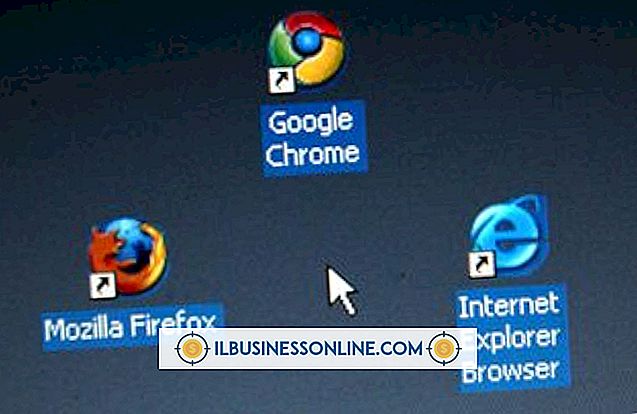
Nếu trò chuyện Facebook gặp sự cố trình duyệt Mozilla Firefox của bạn, bạn có thể gặp sự cố với các plugin của Firefox hoặc cài đặt Javascript của bạn. Trong một số trường hợp, cài đặt lại plugin của bạn có thể khắc phục sự cố; đôi khi, bạn có thể cần điều chỉnh cài đặt Javascript, xóa cookie hoặc bộ đệm hoặc thậm chí đặt lại Firefox về trạng thái ban đầu.
bổ sung
Các plugin lỗi thời hoặc bị lỗi có thể làm sập trình duyệt Firefox, vì vậy tốt nhất là đảm bảo tất cả các plugin của bạn đều hiện hành. Nếu sự cố vẫn còn, hãy thử tắt từng plugin của bạn bằng cách nhấp vào nút "Firefox" và chọn "Tiện ích bổ sung". Nhấp vào tab "Plugin" và nhấp vào nút "Tắt" bên cạnh các plugin đã cài đặt của bạn. Kiểm tra trò chuyện trên Facebook. Nếu nó không gặp sự cố, hãy nhấp vào nút "Bật" bên cạnh một plugin và kiểm tra Facebook. Kích hoạt từng plugin, từng plugin một, cho đến khi Facebook gặp sự cố một lần nữa. Vô hiệu hóa plugin bị lỗi.
Cookies và Cache
Nhóm hỗ trợ tại Mozilla Firefox khuyên bạn nên xóa bộ nhớ cache và cookie của trình duyệt, vì điều này có thể giải quyết nhiều vấn đề. Xóa bộ nhớ cache của bạn bằng cách nhấp vào nút "Firefox" và chọn "Lịch sử". Nhấp vào nút "Xóa lịch sử gần đây ..." và chọn "Mọi thứ" trong hộp thả xuống "Phạm vi thời gian để xóa". Chọn "Cookies và Cache" và nhấp vào "Xóa ngay".
Javascript
Javascript là ngôn ngữ lập trình chuẩn để hiển thị âm thanh và menu trên các trang Web. Mặc dù Mozilla Firefox cho phép Javascript theo mặc định, bạn có thể cần kiểm tra cài đặt của nó để đảm bảo nó được bật cho Facebook. Nhấp vào nút "Firefox" và chọn "Tùy chọn". Nhấp vào tab "Nội dung" và đảm bảo Javascript được bật. Nếu không, hãy nhấp vào hộp bên cạnh "Bật Javascript" để dấu kiểm xuất hiện và nhấp vào "OK."
Khắc phục sự cố ở Chế độ an toàn
Khởi động lại Firefox ở Chế độ an toàn có thể giúp bạn xác định nguyên nhân gây ra sự cố bằng cách đặt lại một số cài đặt nhất định và vô hiệu hóa các tiện ích bổ sung. Nếu Chế độ an toàn giải quyết vấn đề, vấn đề của bạn rất có thể là từ một chủ đề, tiện ích mở rộng hoặc tăng tốc phần cứng. Nếu sự cố của bạn vẫn còn, rất có thể là do các plugin hoặc tùy chọn Firefox, vì Chế độ an toàn không thay đổi các cài đặt này.
Đặt lại Firefox
Firefox lưu trữ các tùy chọn người dùng như tab, cài đặt quyền riêng tư, mã hóa và hành động tải xuống. Chúng được lưu trữ dưới dạng một loạt các tệp trong Firefox, có thể đã bị hỏng và phải được đặt lại. Mặc dù dấu trang, lịch sử duyệt web và các cookie khác được lưu sau khi đặt lại tùy chọn, chủ đề, tiện ích mở rộng và các tab hoặc cửa sổ mở của Firefox sẽ không được lưu. Đặt lại tùy chọn của bạn bằng cách nhấp vào nút "Firefox", chọn tùy chọn menu "Trợ giúp" và chọn "Thông tin khắc phục sự cố". Nhấp vào nút "Đặt lại Firefox" ở góc trên bên phải của trang và nhấp vào nút xác nhận "Đặt lại Firefox" khi nó xuất hiện. Nhấp vào nút "Xong" sau khi thiết lập lại tùy chọn và đợi Firefox mở.















